Nagu kõik opsüsteemid, hoiab Linux oma programmide jaoks alg- / vaikesätteid ja konfiguratsiooniparameetreid konfiguratsioonifailidena. Neid faile kasutatakse teie süsteemi tarkvararakenduste, serveriprotsesside ja operatsioonisüsteemi seadete konfigureerimiseks. Linuxi administraatoritena saate neid faile mitmel viisil redigeerida; üks neist on konfiguratsioonirea kommenteerimine või kommenteerimata jätmine.
Konfiguratsioonifaili avamisel võite näha ühte või mitut rida, mis algavad sümboliga #"; see tähendab, et seda rida on kommenteeritud. Kui tõlk loeb konfiguratsioonifaili sisu, ignoreerib see ridu, mis algavad numbriga #. Seetõttu tähendab iga funktsioonide lubamise rida, mida on kommenteeritud, et vastav funktsioon on teie süsteemis keelatud.
Aktiveeritud (kommenteerimata) funktsioon näeb konfiguratsioonifailis välja nii:
# See on lubatud funktsioon FeatureEnable = true
Keelatud (kommenteeritud) funktsioon näeb konfiguratsioonifailis välja nii:
# See on keelatud funktsioon #FeatureEnable = true
Selles artiklis esitame näite ja näeme, kuidas rea või rohkem kommenteerimist ja kommenteerimist saab kasutada funktsiooni lubamiseks või keelamiseks teie Linuxi süsteemis. Käivitame selle näite Ubuntu 18-s, et lubada kasutajal automaatne sisselogimine kohandatud kaudu.conf-fail asub aadressil / etc / gdm3 /
Näide: Automaatse sisselogimise lubamine Ubuntu kasutajale
Kasutagem seda kommenteerimis- ja kommenteerimata funktsiooni, et võimaldada kasutajal Ubuntu automaatset sisselogimist.
- Avage terminal Ubuntu Dashi kaudu või Ctrl + Alt + T.
- Ava kohandatud.konf faili Nano-redaktoris järgmise käsu kaudu:
$ sudo nano / etc / gdm3 / custom.konf
Pange tähele, et enamiku süsteemikonfiguratsioonide muutmiseks peate olema superkasutaja.
Parooli sisestamisel avaneb järgmine fail:
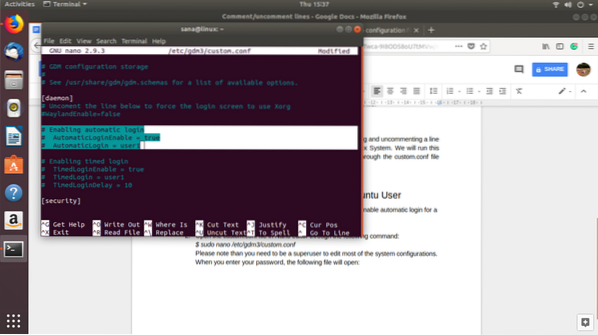
Näete, et valitud read on kommenteeritud. See tähendab, et kasutaja1 automaatne sisselogimisfunktsioon on keelatud.
Võite lihtsalt eemaldada # märgi kahest viimasest valitud reast ja anda kasutajanime väärtuse “kasutaja1” asemel kasutajale, kelle automaatse sisselogimise soovite lubada. Näiteks:
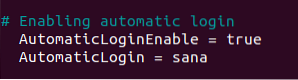
Näete lubatud funktsiooni värvi muutust.
Nüüd salvestage fail, vajutades Ctrl + X ja siis Y.
Nüüd, kui taaskäivitate arvuti, logitakse teid sisse, ilma et teil oleks palutud autentimise üksikasju esitada.
Oleme näinud, kuidas kommenteerimata funktsioonide rida seda võimaldab. Saate funktsiooni sarnasel viisil keelata, lisades funktsiooni määrava rea algusesse # märgi.
 Phenquestions
Phenquestions



